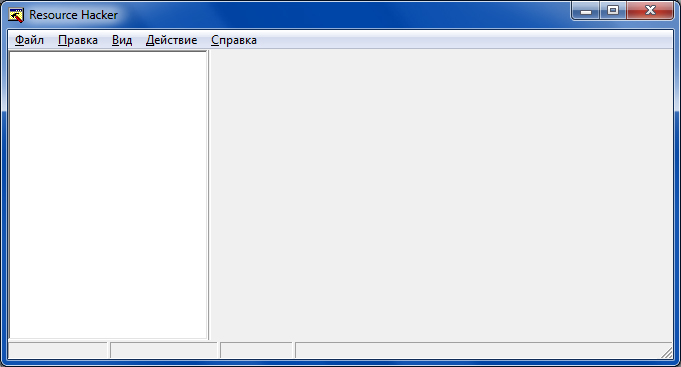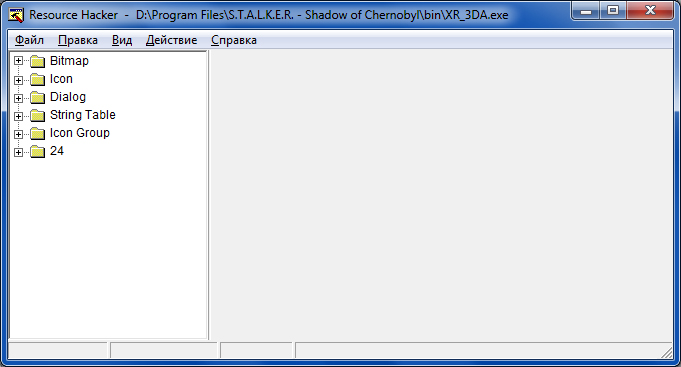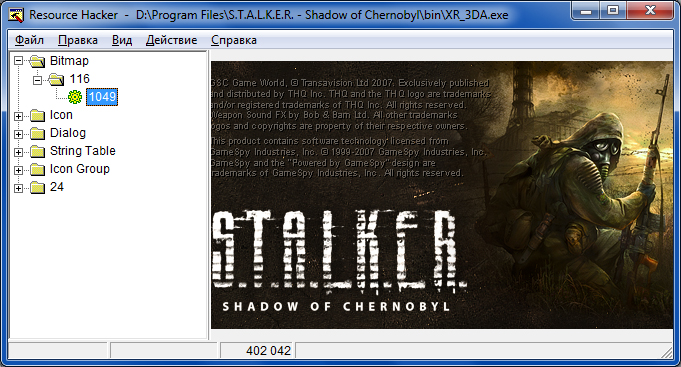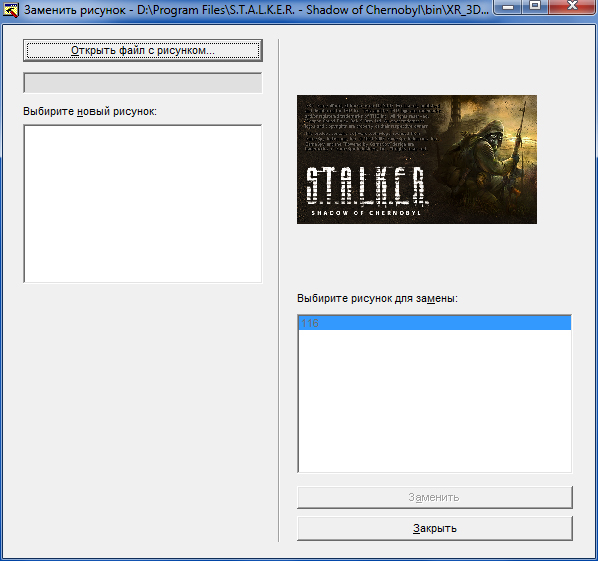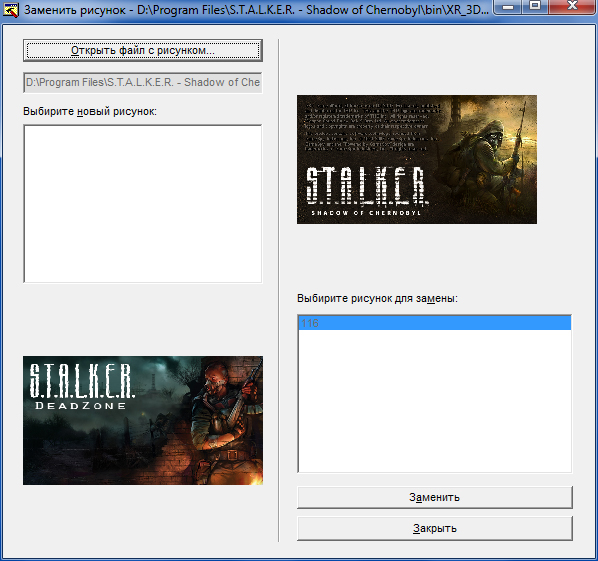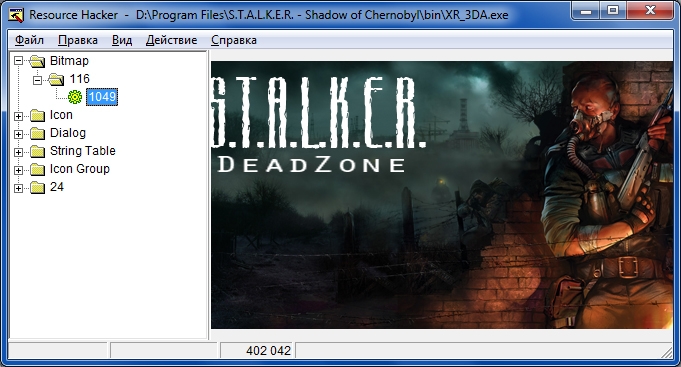Правка XR 3DA.exe: Изменение рисунка при запуске игры — различия между версиями
Материал из S.T.A.L.K.E.R. Inside Wiki
| Строка 1: | Строка 1: | ||
Вы знаете, что при запуске игры на экране на несколько секунд появляется такой рисунок: | Вы знаете, что при запуске игры на экране на несколько секунд появляется такой рисунок: | ||
| − | + | [[Изображение:logo.jpg]] | |
| − | + | В этой статье я расскажу о том, как его можно изменить. Возможно, это пригодится кому-то при создании глобальных модов. Для начала скачайте [http://www.softforfree.com/files/soft/resource_hacker.rar эту] программу. | |
| − | + | Она позволяет извлекать, заменять и просматривать ресурсы, заключённые в таких файлах, как EXE, DLL, OCX и других (что нам и нужно, ведь рисунок, который мы | |
| − | + | собираемся заменить, хранится в файле XR_3DA.exe) | |
| − | + | Итак, программа скачана, установлена и открыта. Перед нами вот такое окно: | |
| − | + | [[Изображение:NoName0.jpg]] | |
| − | + | Выбираем ''Файл -> Открыть -> Ваша папка с игрой\bin\XR_3DA.EXE'' Видим вот это: | |
| − | + | [[Изображение:NoName1.jpg]] | |
| − | + | Разворачиваем ''Bitmap -> 116 -> 1049'', и видим наш искомый рисунок: | |
| − | + | [[Изображение:NoName2.jpg]] | |
| − | + | Теперь выбираем ''Действие -> Сохранить [Bitmap:116:1049]...'' И сохраняем под любым именем, например logo.bmp. Пока программу можно свернуть и временно забыть о ней. | |
| − | + | Теперь открываем сохраненный рисунок любым графическим редактором и изменяем, как душе угодно. У меня получилось вот так: | |
| − | + | [[Изображение:logo1.jpg]] | |
| − | + | Также сохраняем его под произвольным именем, например logo1.bmp (Resource Hacker воспринимает только BMP-рисунки, так что всегда сохраняйте их с таким | |
| − | + | расширением). | |
| − | + | Разворачиваем программу и выбираем ''Действие -> Заменить рисунок''. Видим вот такое окно: | |
| − | + | [[Изображение:NoName3.jpg]] | |
| − | + | Выбираем в этом окне ''Открыть файл с рисунком'' и находим свой изменённый рисунок. Выбираем его и видим, что он появился в нижнем левом углу окна программы: | |
| − | + | [[Изображение:NoName4.jpg]] | |
| − | + | Нам остается только нажать кнопку ''Заменить'' и наблюдать результат: | |
| − | + | [[Изображение:NoName5.jpg]] | |
| − | + | Выбираем ''Файл -> Сохранить как'' и сохраняем с именем '''XR_3DA.EXE''', заменяя нашим файлом стандартный. Все, теперь можно запускать игру и любоваться новым окном: | |
| − | + | [[Изображение:logo1.jpg]] | |
| − | + | --[[Участник:Massaraksh94|Massaraksh94]] 19:36, 10 июня 2010 (UTC) | |
Версия 19:36, 10 июня 2010
Вы знаете, что при запуске игры на экране на несколько секунд появляется такой рисунок:
В этой статье я расскажу о том, как его можно изменить. Возможно, это пригодится кому-то при создании глобальных модов. Для начала скачайте эту программу. Она позволяет извлекать, заменять и просматривать ресурсы, заключённые в таких файлах, как EXE, DLL, OCX и других (что нам и нужно, ведь рисунок, который мы собираемся заменить, хранится в файле XR_3DA.exe) Итак, программа скачана, установлена и открыта. Перед нами вот такое окно:
Выбираем Файл -> Открыть -> Ваша папка с игрой\bin\XR_3DA.EXE Видим вот это:
Разворачиваем Bitmap -> 116 -> 1049, и видим наш искомый рисунок:
Теперь выбираем Действие -> Сохранить [Bitmap:116:1049]... И сохраняем под любым именем, например logo.bmp. Пока программу можно свернуть и временно забыть о ней. Теперь открываем сохраненный рисунок любым графическим редактором и изменяем, как душе угодно. У меня получилось вот так:
Также сохраняем его под произвольным именем, например logo1.bmp (Resource Hacker воспринимает только BMP-рисунки, так что всегда сохраняйте их с таким расширением). Разворачиваем программу и выбираем Действие -> Заменить рисунок. Видим вот такое окно:
Выбираем в этом окне Открыть файл с рисунком и находим свой изменённый рисунок. Выбираем его и видим, что он появился в нижнем левом углу окна программы:
Нам остается только нажать кнопку Заменить и наблюдать результат:
Выбираем Файл -> Сохранить как и сохраняем с именем XR_3DA.EXE, заменяя нашим файлом стандартный. Все, теперь можно запускать игру и любоваться новым окном:
--Massaraksh94 19:36, 10 июня 2010 (UTC)